win7系统右键菜单没有新建记事本选项的解决办法
发布时间:2017-12-14 18:09:35 浏览数: 小编:fuyuan
我们在使用Windows7系统的时候,正常情况下要新建记事本,只要在桌面的空白处点击鼠标右键,在弹出的菜单中点击新建记事本选项即可,但是最近有用户跟小编反应,右键菜单中的新建记事本选项不见了,这可怎么办呢。下面系统族小编就教教大家找回的方法,如下:
相关阅读:win7系统右键菜单有两个“记事本”选项的修复办法
1、按Win+R打开运行窗口,输入cmd回车打开命令提示符界面;

2、在命令提示符中输入“reg add "HKEY_CLASSES_ROOT\.txt" /ve /d "txtfile" /f ”命令并回车,如图所示;
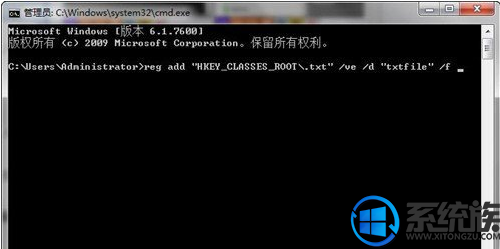
3、继续输入命令“reg add "HKEY_CLASSES_ROOT\.txt\ShellNew" /v "NullFile" /f ”并按下回车;
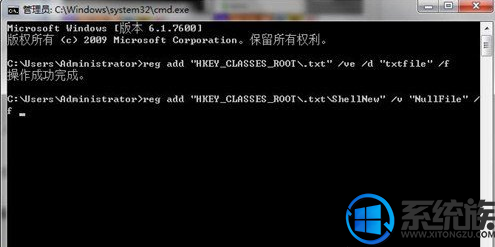
4、关闭命令提示符界面,在桌面空白处右键就可以看到新建记事本选项回来了。
关于win7系统右键菜单没有新建记事本选项的解决办法就介绍到这里,如果大家还有其他关于系统的疑问,可以反馈给我们,希望对大家的操作有一定帮助。
上一篇: 电脑开机按f2才能进入系统的解决办法



















